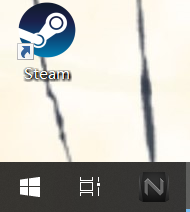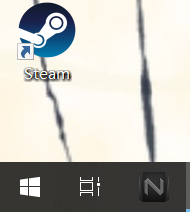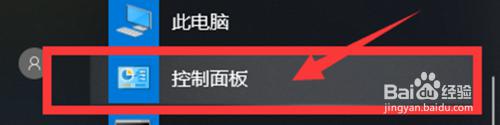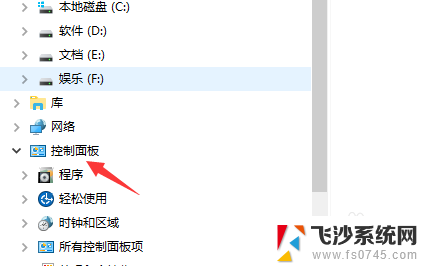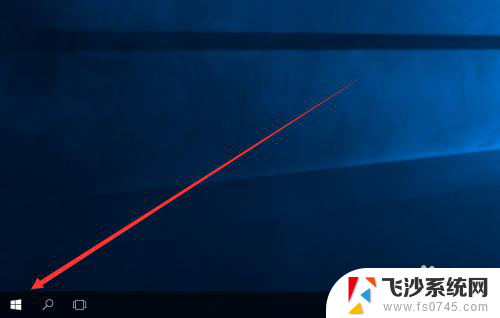笔记本电脑上的蓝牙开关在哪里 win10系统蓝牙开关在哪里设置
更新时间:2023-10-15 12:52:07作者:xtyang
笔记本电脑上的蓝牙开关在哪里,在如今科技发达的时代,笔记本电脑作为我们日常工作和娱乐的必备工具之一,其功能的完善与便利性也越来越受到人们的关注,而在使用笔记本电脑时,蓝牙功能的开启与关闭对于我们的连接和传输设备至关重要。对于初次使用Win10系统的用户来说,可能会对蓝牙开关的位置感到困惑。Win10系统的蓝牙开关究竟在哪里设置呢?在本文中我们将为您解答这一问题,帮助您轻松找到笔记本电脑上的蓝牙开关,实现设备的高效连接与传输。
步骤如下:
1.首先点击计算机左下角的开始按钮。

2.随后在弹出的系统菜单中点击工具栏中的设置按钮。
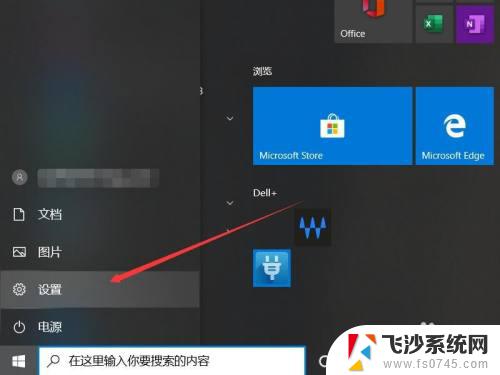
3.进入windows设置界面之后点击网络和Internet一栏。
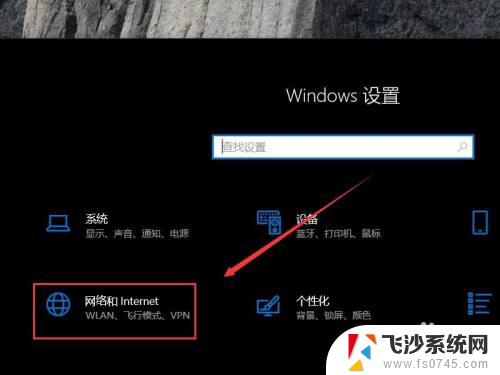
4.随后在左侧工具栏中点击飞行模式一栏。
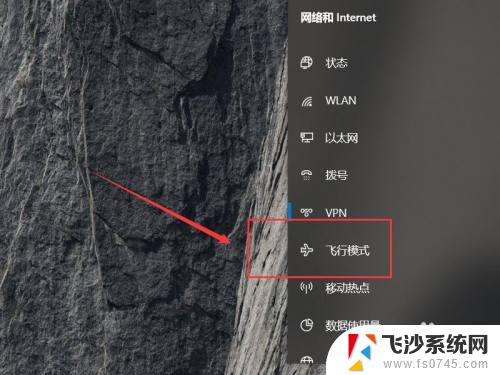
5.进入飞行模式界面之后勾选蓝牙下方的开关即可。

以上就是笔记本电脑上的蓝牙开关在哪里的解决方案,希望能够对有类似问题的用户有所帮助,请按照本文中介绍的步骤进行修复。